Konversi MP4 ke GIF Gratis & Online [Panduan Langkah demi Langkah]
Panduan ini berfokus pada mengonversi file video MP4 ke GIF gambar animasi. Format file GIF digunakan untuk menyimpan gambar animasi. Biasanya dua puluh bingkai untuk menyampaikan cerita atau untuk bersenang-senang. Saat ini, lautan file gambar GIF dibuat dan dibagikan di media sosial. Nyatanya, Anda tidak perlu iri pada orang lain karena Anda dapat mempelajari berbagai cara untuk mengekstrak beberapa bingkai dari file video MP4 dan menyimpannya sebagai GIF animasi.

Bagian 1. Konversi Batch MP4 ke GIF dengan Tetap Mempertahankan Kualitas Tinggi
Cara Mengonversi MP4 ke GIF di Desktop
Ingin mengubah klip video MP4 favorit Anda menjadi GIF animasi berulang? Baik Anda ingin membuat meme, berbagi reaksi, atau membuat konten lebih menarik, mengonversi MP4 ke GIF mudah dilakukan dengan FVC Video Converter UltimateKotak peralatan video lengkap ini memungkinkan Anda mengonversi, mengompres, dan mengedit video tanpa kehilangan kualitas - dan membuat GIF hanya dengan beberapa klik saja.
• Mengonversi MP4, MOV, AVI, MKV, dan lainnya ke GIF dan format media lainnya.
• Pangkas, potong, dan pratinjau video Anda sebelum mengubahnya menjadi GIF.
• Didukung oleh akselerasi perangkat keras untuk mengonversi file dalam hitungan detik.
• Sesuaikan kecepatan bingkai, resolusi, dan opsi perulangan untuk hasil yang sempurna.
• Ubah beberapa video menjadi GIF sekaligus untuk menghemat waktu.
Download GratisUntuk Windows 7 atau lebih baruDownload Aman
Download GratisUntuk MacOS 10.7 atau lebih baruDownload Aman
Berikut cara mengonversi MP4 ke GIF dengan FVC Video Converter Ultimate:
Langkah 1: Unduh, instal, dan luncurkan FVC Video Converter Ultimate di komputer Anda.
Langkah 2: Klik Tambahkan File atau seret dan letakkan video MP4 Anda ke antarmuka utama.

LANGKAH 3: Pilih GIF sebagai Format keluaran dan klik Konversi Semua untuk mengubah MP4 menjadi GIF animasi.

FVC Video Converter Ultimate membuat konversi MP4 ke GIF menjadi mudah, cepat, dan fleksibel. Baik Anda seorang kreator konten atau hanya ingin membuat animasi yang menyenangkan, alat ini menyediakan semua yang Anda butuhkan.
Bagian 2. Ubah MP4 menjadi GIF Animasi Gratis dengan Mudah
Cara Mengubah MP4 ke GIF Menggunakan FVC Free Video to GIF Maker
Seperti apa tampilan konverter MP4 ke GIF terbaik? Pertama, ini harus mudah digunakan baik untuk pemula dan pengguna berpengalaman. Selain itu, harus memiliki kemampuan untuk melindungi kualitas gambar. Karena itu, kami merekomendasikan Video Gratis FVC ke Pembuat GIF.
Video Gratis FVC ke Pembuat GIF
122.446+ Unduhan- Ubah MP4 menjadi GIF animasi secara gratis tanpa batasan apa pun.
- Ekstrak frame tertentu untuk membuat GIF baru.
- Menawarkan alat pengeditan ekstensif untuk gambar GIF.
- Proses batch beberapa file video MP4 dengan cepat.
Download GratisUntuk Windows 7 atau lebih baruDownload Aman
Download GratisUntuk MacOS 10.7 atau lebih baruDownload Aman
Secara singkat, ini adalah opsi terbaik untuk mengonversi MP4 ke GIF tanpa kehilangan kualitas.
Cara Mengonversi MP4 ke GIF di Desktop
Langkah 1: Impor file MP4
Luncurkan pengonversi MP4 ke GIF gratis terbaik setelah Anda menginstalnya ke komputer Anda. Lalu klik besar Tambahkan File tombol untuk mengimpor semua video MP4 yang ingin Anda konversi. Cara lainnya, seret dan jatuhkan file MP4 ke dalam kotak garis-titik untuk mengimpornya secara langsung.

Langkah 2: Pangkas dan edit video
Setelah memuat, klik Edit menu di pita atas untuk membuka jendela pengeditan video. Hapus bingkai yang tidak diinginkan dengan alat trim. Ini memungkinkan Anda untuk mengatur ulang titik awal dan akhir. Kemudian pangkas file MP4 lainnya.

Langkah 3: Konversi MP4 ke GIF
Setelah Anda kembali ke antarmuka utama, klik dan luaskan Format output daftar drop-down, cari gif dan pilih opsi relatif. Tekan Folder terbuka tombol dan atur folder tertentu untuk menyimpan output. Terakhir, klik Mengubah tombol untuk mulai mengonversi MP4 ke GIF secara berkelompok.

Ini adalah solusi gratis untuk mengonversi MP4 ke GIF. Namun, alat ini tidak memiliki alat penyuntingan video tingkat lanjut seperti menambahkan teks, filter, atau efek jika dibandingkan dengan FVC Video Converter Ultimate. Jadi, saya tetap menyarankan Anda mengunduh dan mencoba alat terbaik ini.
Download GratisUntuk Windows 7 atau lebih baruDownload Aman
Download GratisUntuk MacOS 10.7 atau lebih baruDownload Aman
Bagian 3. Cara Mengonversi MP4 ke GIF dengan Adobe Photoshop
Ubah MP4 menjadi GIF dengan Photoshop
Photoshop adalah editor gambar populer di seluruh dunia. Baik orang biasa maupun fotografer profesional memilikinya di mesin mereka. Anda mungkin bertanya-tanya apakah Photoshop dapat mengubah MP4 menjadi GIF. Jawabannya ya dan kami akan membagikan langkah-langkahnya di bawah ini.
Langkah 1: Jalankan Photoshop Anda, buka Mengajukan menu di pita atas, pilih Impor lalu pilih Bingkai Video ke Lapisan. Sekarang, cari dan buka video MP4 sumber dari hard disk Anda.
Jika Photoshop tidak dapat membuka video Anda, Anda harus mengubahnya menjadi codec yang didukung terlebih dahulu.

Langkah 2: Saat diminta, centang kotak di samping Buat Animasi Bingkai. Jika file video Anda sangat panjang, potong dengan slider di timeline. Lalu klik baik untuk mengkonfirmasinya.

LANGKAH 3: Kemudian Photoshop akan mengimpor setiap frame klip video sebagai gambar. Anda dapat mengedit setiap gambar atau menyimpannya sebagai default.
LANGKAH 4: Buka Mengajukan menu, pilih Ekspor lalu Simpan untuk Web. Kemudian dialog simpan ke web akan muncul. Sesuaikan opsi di panel kanan, seperti Ukuran gambar, Kualitas, dan lainnya. Untuk membuat GIF perulangan, pilih opsi yang tepat dari Opsi Pendauran daftar drop-down.

LANGKAH 5: Tekan Bermain ikon di sudut kanan bawah untuk melihat efeknya. Jika sudah oke, klik Menyimpan dan ikuti petunjuk di layar untuk mengubah MP4 menjadi GIF di Photoshop.
Jika Anda pernah membeli Photoshop sebelumnya, ini mungkin pilihan yang bagus. Namun jika belum, sebaiknya Anda menggunakan konverter MP4 ke GIF profesional seperti FVC Video Converter Ultimate. Secara keseluruhan, menggunakan Photoshop untuk mengonversi MP4 ke GIF bisa mahal karena biaya berlangganannya, dan antarmukanya yang rumit membuatnya kurang ramah bagi pemula. Proses ekspor sering kali menghasilkan ukuran file yang besar dengan pengoptimalan yang terbatas.
Bagian 4. Cara Mengubah MP4 ke GIF Online
Konversi MP4 ke GIF dengan FVC Free Online Video Converter
Jika Anda ingin menyimpan gambar MP4 sebagai GIF dengan Windows Movie Maker, Anda masih memerlukan aplikasi konverter online. Sejujurnya, lebih mudah mengonversi MP4 ke GIF online secara langsung jika Anda menggunakan alat yang tepat, seperti Pengonversi Video Online Gratis FVC. Ini adalah freeware MP4 ke GIF berbasis web.
Langkah 1: Arahkan ke halaman resmi FVC Free Online Video Converter di browser Anda untuk membuka freeware secara langsung.
Unduh Versi desktop untuk mengkonversi file dalam batch.

Langkah 2: Klik Tambahkan File untuk Dikonversi untuk menginstal peluncur dan mengimpor MP4 dari komputer Anda.

LANGKAH 3: Sekarang, pilih GIF sebagai format keluaran. Sesuaikan opsi lain, seperti Encoder, Frame rate, Resolution, Bitrate, dan parameter lainnya.

LANGKAH 4: Tekan Mengubah tombol untuk mulai mengubah MP4 ke GIF online. Setelah selesai, folder keluaran akan segera muncul.
Aplikasi online akan memampatkan gambar Anda secara otomatis saat mengonversi, sehingga kualitas keluarannya tidak terlalu bagus.
Cara Menggunakan Ezgif untuk Mengonversi MP4 ke GIF
Ezgif adalah alat daring gratis yang populer yang memungkinkan Anda mengonversi video MP4 menjadi GIF dengan mudah tanpa perlu mengunduh perangkat lunak apa pun. Alat ini mendukung berbagai fitur penyuntingan seperti pemangkasan, pengubahan ukuran, dan pengoptimalan GIF untuk kualitas yang lebih baik dan ukuran berkas yang lebih kecil.
Langkah 1. Buka Situs Web Ezgif dan pilih alat pengubah video ke GIF. Klik Pilih File untuk memilih video MP4 dari perangkat Anda, lalu klik Mengunggah video untuk mengunggahnya.
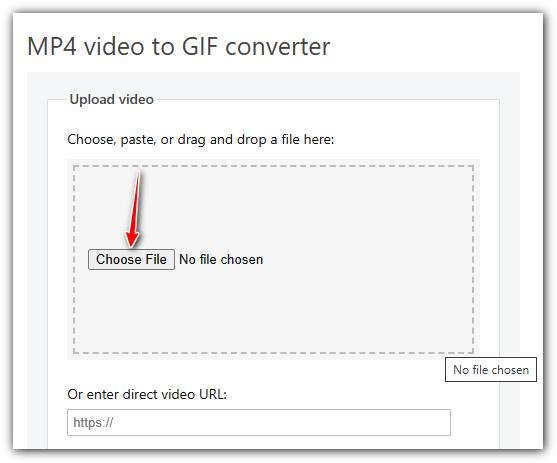
Langkah 2Setelah mengunggah, Anda dapat memotong video dengan mengatur waktu mulai dan berakhir, mengubah ukurannya, atau mengubah frame rate untuk menyesuaikan kualitas dan ukuran GIF.
LANGKAH 3Setelah Anda mengatur preferensi Anda, klik Buat GIF! untuk memproses video Anda dan menghasilkan GIF.
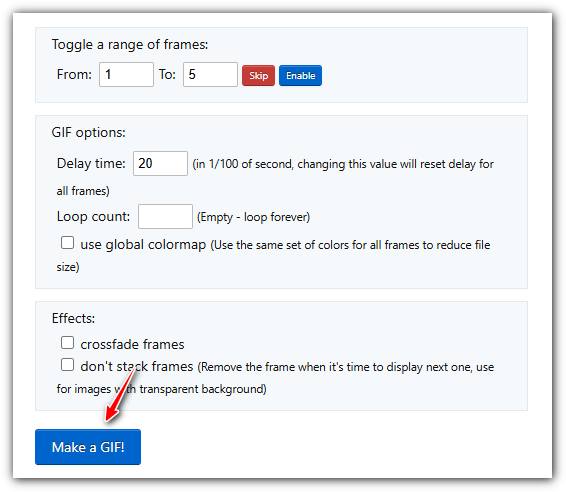
MP4 vs. GIF
Dirilis oleh Moving Picture Experts Group (MPEG) pada tahun 2001, format MP4 dapat membantu Anda menyimpan data video, audio, subtitle, dan gambar dalam trek terpisah. Ini adalah kependekan dari MPEG-4 Part 14. Plus, ini adalah salah satu format paling populer yang digunakan untuk streaming dan berbagi video.
GIF adalah format gambar umum untuk grafik web. Selain menyimpan gambar kecil dan gambar yang berisi teks, GIF juga dapat berisi dan menampilkan animasi dasar di situs web. Ini adalah format lossless, dan kompresi GIF tidak menurunkan kejernihan gambar.
FVC Free Online Video Converter adalah alat gratis yang mudah digunakan untuk mengonversi video dengan cepat ke format populer seperti MP4, AVI, dan MOV tanpa perlu menginstal perangkat lunak. Alat ini tidak memerlukan registrasi dan memiliki antarmuka yang sederhana. Namun, alat ini bergantung pada kecepatan internet, membatasi ukuran file, dan tidak memiliki fitur lanjutan. Alat ini merupakan pilihan yang tepat untuk konversi video yang cepat dan kasual.
Bagian 5: Tanya Jawab tentang Mengonversi MP4 ke GIF
Bagaimana cara mengubah GIF menjadi MP4 gratis dengan FFmpeg?
Buka www.7-zip.org dan klik rilis build untuk mengunduh ffmpeg-release-full.7z. Setelah mengekstrak file zip ini, Anda dapat membuka Prompt Perintah dan masukkan baris perintah ffmpeg -f gif -i file.gif -c:v libx264 file keluaran.mp4Lalu tekan Memasukkan untuk mengonfirmasi perintah Anda.
Bagaimana cara melihat file GIF?
GIF adalah format gambar yang unik. Ini lebih seperti video tetapi bukan gambar diam. Namun, sebagian besar perangkat lunak pemutar media tidak dapat membuka GIF. Ditambah lagi, hanya beberapa aplikasi pengelola foto yang dapat memutar gambar animasi. Untungnya, Anda dapat melihat file GIF di browser web utama, seperti IE, Chrome, Firefox, dan lainnya.
Apakah legal untuk mengonversi MP4 ke GIF?
Dalam kebanyakan kasus, tidak masalah untuk mengonversi MP4 ke GIF untuk bersenang-senang. Namun, sebagian besar film MP4 dan file video pribadi dilindungi hak cipta. Jika Anda ingin mengubah video pribadi, Anda sebaiknya mendapatkan persetujuan penulis.
Kesimpulan
Artikel ini telah membagikan empat cara untuk mengonversi format MP4 ke GIF. Photoshop adalah editor foto profesional dan dapat mengekstrak beberapa bingkai dari MP4 untuk disimpan sebagai GIF. Namun, harganya cukup mahal. Windows Movie Maker harus bekerja dengan konverter ekstra untuk menyelesaikan pekerjaan. Konverter MP4 ke GIF online adalah cara mudah untuk mendapatkan apa yang Anda inginkan jika Anda tidak keberatan dengan kehilangan kualitas. FVC Free Video to GIF Maker, di sisi lain, adalah cara termudah untuk memenuhi kebutuhan Anda. Ada pertanyaan lain? Silakan tinggalkan pesan Anda di bawah ini.



 Video Converter Ultimate
Video Converter Ultimate Perekam Layar
Perekam Layar




